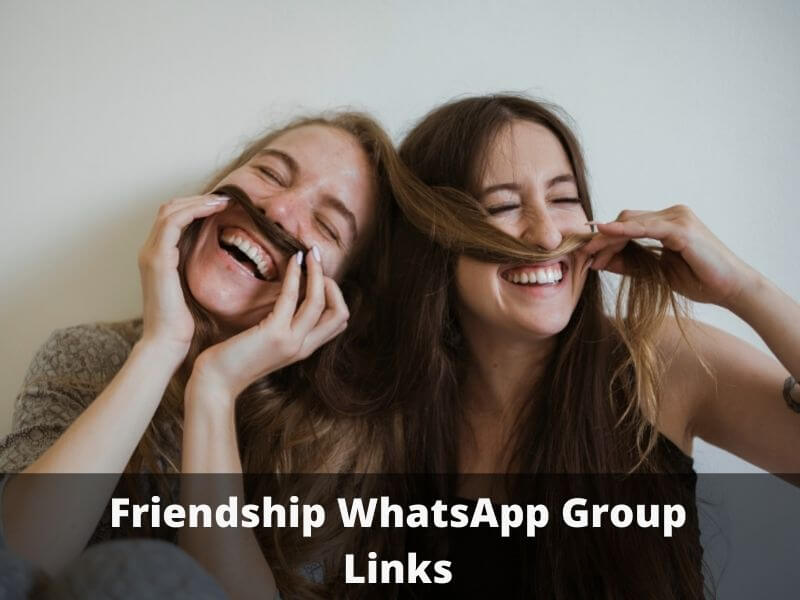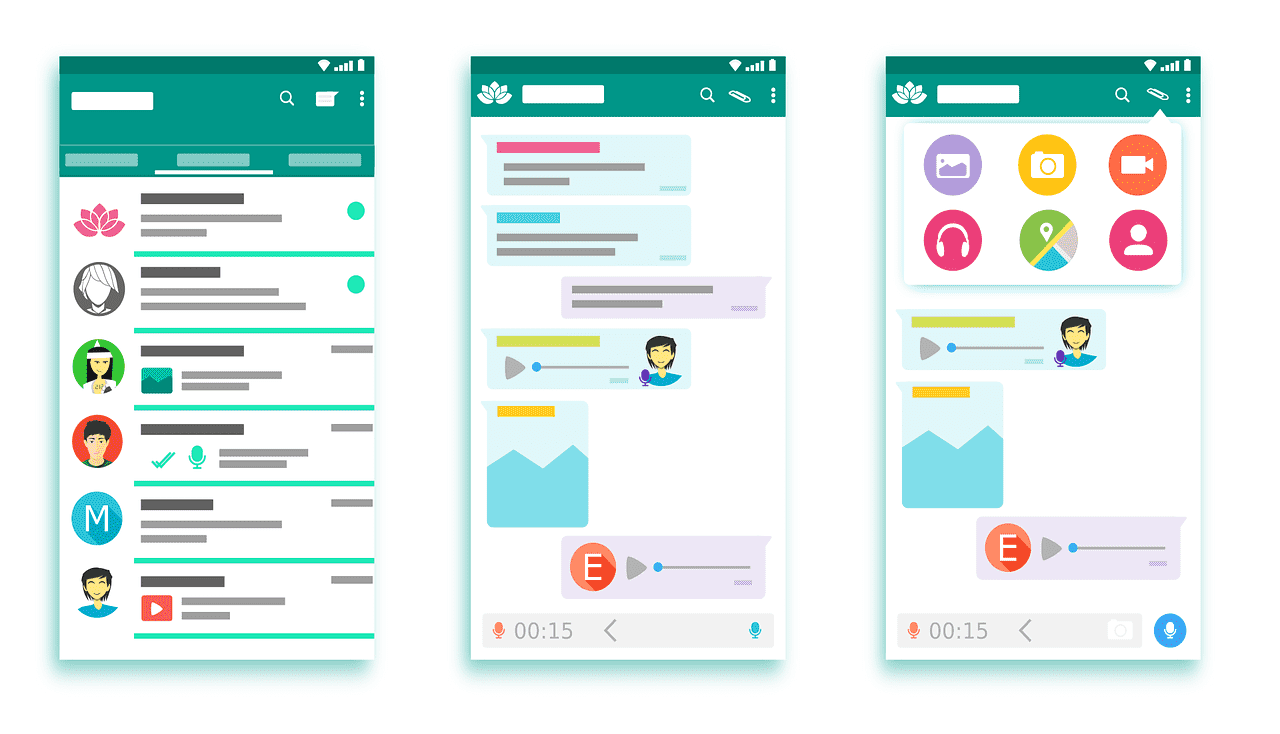قام مصممو WhatsApp بإجراء تغييرات على مظهر التطبيق في التحديث وحتى الآن لم يقدم أي خطأ. الآن ، هذه المرة لن نتحدث عن تحديثات WhatsApp ، ولكن عن كيفية إرسال الصور. بعد ذلك ، سنعرض كيفية إرسال صور بتنسيق PNG بدون خلفية على WhatsApp مرة أخرى ، وكيفية تحويل صورة بأي تنسيق إلى PNG بدون خلفية وكيفية إرسال صور متعددة.
كيف يمكنك تحويل صورة من تنسيق آخر إلى PNG بدون خلفية؟
أسهل طريقة لتحويل صورة بأي تنسيق إلى تنسيق PNG بدون خلفية هي استخدام برنامج PowerPoint من مجموعة Microsoft Office . هذا برنامج تحتويه جميع أجهزة الكمبيوتر التي تعمل بنظام Windows تقريبًا. على الرغم من أنه لا يتم استخدامه فقط على أجهزة الكمبيوتر ، إلا أن هناك إصدارًا متاحًا لأجهزة Android التي تحتوي على Google Chrome.
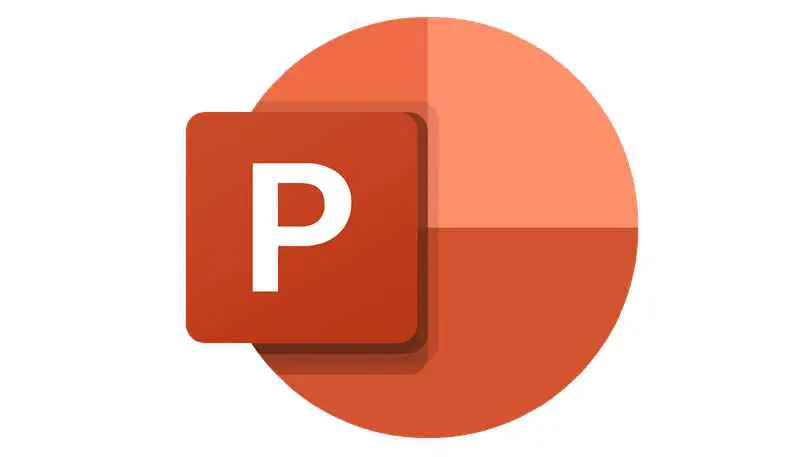
عملية إزالة الخلفية من صورة بتنسيق آخر وتحويلها إلى PNG بسيطة للغاية ، وتتكون من بضع خطوات ستظهر لك أدناه:
- افتح برنامج PowerPoint على جهاز الكمبيوتر الخاص بك.
- بمجرد أن يبدأ البرنامج بالفعل ، فإنه يضيف الصورة المحددة.
- حدد موقع القسم المسمى التنسيق وفي الزاوية اليسرى العليا سترى خيارًا يسمى إزالة الخلفية.
- انقر فوق خيار إزالة الخلفية ، وتحقق من المناطق التي تريد إزالتها ، ثم انقر فوق المكان الذي تقول فيه الاحتفاظ بالتغييرات.
- للإنهاء ، حدد الصورة ، وانقر عليها بزر الماوس الأيمن وانقر فوق “حفظ الصورة”.
- باستخدام هذا ، ستظهر لك نافذة مستكشف Windows حيث ستختار مكان حفظ الصورة. لا يجب عليك نقل أي شيء فيما يتعلق بتنسيق الصورة ، حيث سيتم تصديرها افتراضيًا بتنسيق PNG. ما يمكنك فعله هو تغيير اسمه لتحديد موقعه بسهولة أكبر ، بمجرد قيامك بتحرير كل هذا النوع من الأشياء ، انقر فوق “حفظ”.
ما هي طريقة إرسال صورة بدون خلفية بصيغة PNG عن طريق الواتساب؟
الآن بعد أن انتهيت من تحويل تلك الصورة إلى تنسيق PNG وقمت بإزالة الخلفية ، تحتاج فقط إلى معرفة كيفية إرسالها دون تعديلها. من الضروري أن تتبع كل خطوة من الخطوات التي سنقدمها لك أدناه.
لأنه إذا قمت بإرسال تلك الصورة بطريقة تقليدية ، فسيقوم WhatsApp بتغيير تنسيقها ، بحيث لا تزن كثيرًا ولا تتجاوز حدود المساحة لإرسال الملفات. يمكن إرسال الصور بهذا التنسيق من أي نوع من الأجهزة. هذا هو السبب في أننا سنشرح كيفية إرسال صور امتداد PNG من أجهزة iOS و Android وأيضًا من أجهزة الكمبيوتر.
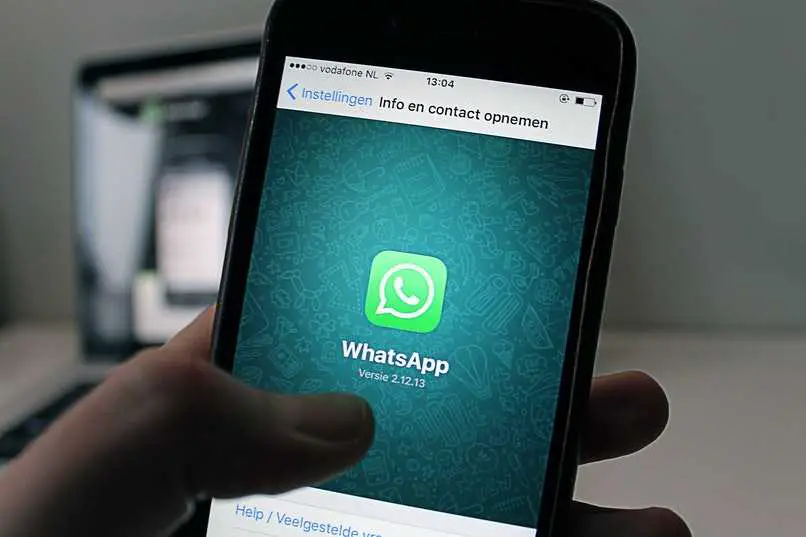
من جهاز iPhone الخاص بك
من جهاز iPhone الخاص بك الذي يعمل بنظام iOS ، عليك استخدام عملية بسيطة حقًا. ابدأ بالدخول إلى تطبيق WhatsApp ، وابحث عن دردشة الشخص الذي تريد إرسال تلك الصورة إليه بتنسيق PNG واضغط على الرمز لإرفاق الملف.
في الخيارات المختلفة التي يوفرها لك WhatsApp لنوع الملف الذي تريد إرساله ، ستختار الملف الذي يشير إلى المستند. صحيح أنه سيتم إرسال صورة وليس مستندًا ، ولكن تحديد هذا الخيار لن يقوم WhatsApp بتعديل الصورة مطلقًا ، ولكنه سيرسلها في حالتها الأصلية.
باستخدام هذه الوظيفة ، يعمل WhatsApp دون خفض جودة أي شيء لأن المستندات شيء حساس ولا يمكن خفض جودتها. بمجرد النقر فوق “المستند” ، ستبحث عن خيار آخر يسمى “اختر نوعًا آخر من المستندات” وابحث عن الصورة التي تريد إرسالها. آخر شيء عليك القيام به هو الضغط على أيقونة في شكل طائرة ورقية لإرسال تلك الصورة بدون خلفية وبتنسيق PNG.
مع هاتف Android
على الهواتف المحمولة التي تعمل بنظام Android ، فإن عملية إرسال صورة بتنسيق PNG بدون خلفية هي نفسها التي يتم إجراؤها في الهواتف التي تعمل بنظام التشغيل iOS . لكن يجب أن تدخل التطبيق ، ابحث عن دردشة الشخص الذي يريد إرسال الصورة. انقر فوق “إرفاق ملف” ، وحدد خيار “المستند” ، واختر الصورة وتابع إرسالها.
![]()
على WhatsApp Web
أولاً ، أدخل WhatsApp web ، وابحث عن دردشة الشخص ، وانقر فوق إرفاق ملفات ، وحدد “مستند” ، واختر الصورة وتابع إرسالها. في حال كان لديك بالفعل صورة بتنسيق PNG بدون خلفية داخل سحابة صور Google ، يمكنك معرفة كيفية إرسال الصور من السحابة الخاصة بك عن طريق WhatsApp . هذه طريقة جديدة لمشاركة بيانات الوسائط المتعددة التي أدرجتها صور Google.
ما الذي يجب عليك فعله لإرسال عدة صور في رسالة WhatsApp واحدة؟
عندما لا ترغب فقط في إرسال صورة واحدة ، ولكن هناك العديد منها ، فسيتعين عليك اختيارهم جميعًا حتى يتم إرسالها معًا على الفور. للقيام بذلك ، لكن يجب عليك الدخول إلى تطبيق WhatsApp ، والبحث عن دردشة الشخص والضغط على أيقونة إرفاق الملف.
ثم اضغط على خيار المستند وحدد عدة صور وأرسلها في النهاية. إذا كنت الشخص الذي يتلقى الصورة من WhatsApp ، فقد لا يسمح لك WhatsApp بالتنزيل. عندما يحدث ذلك ، عليك فقط لصق الصورة في كلمة .